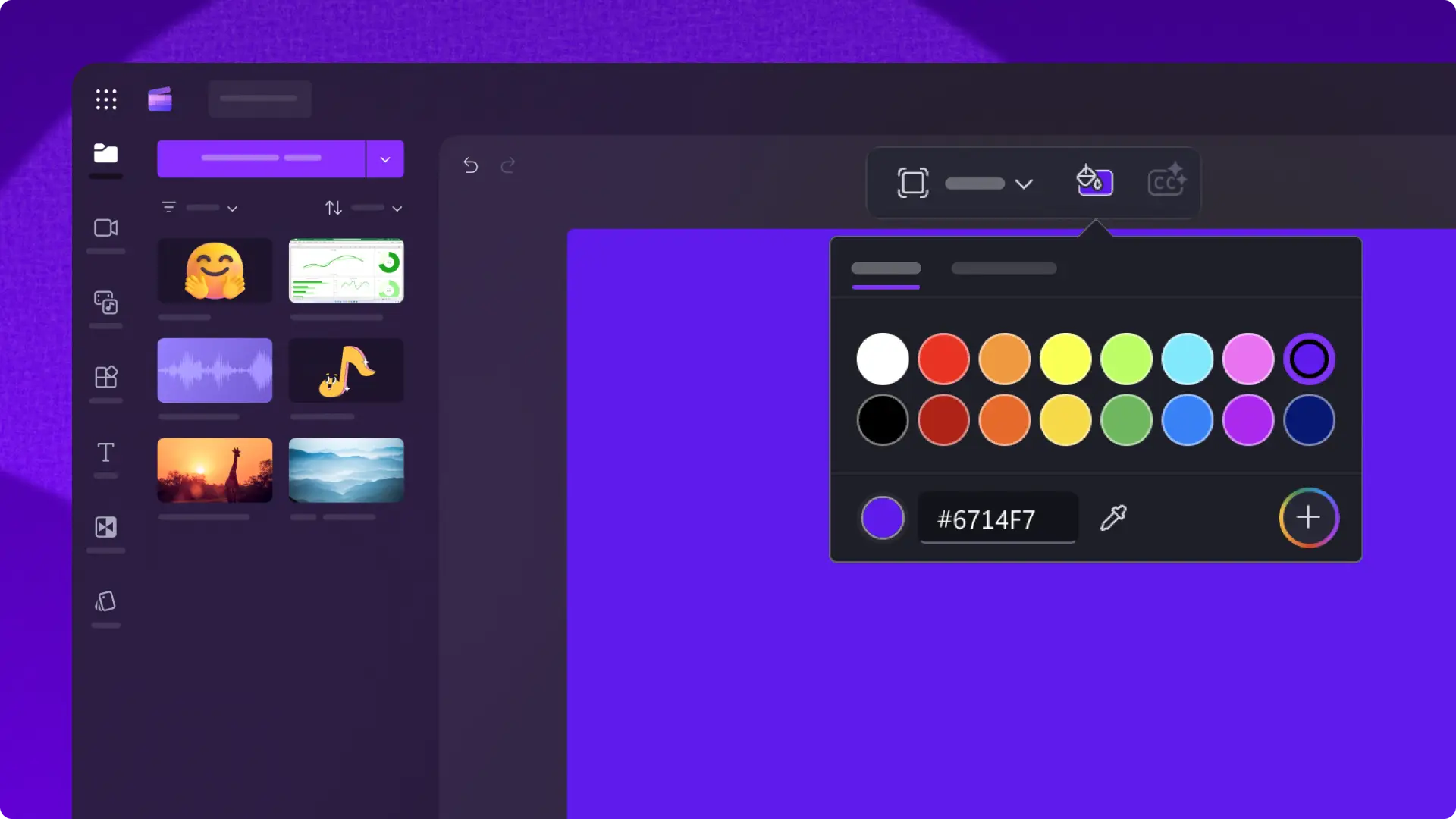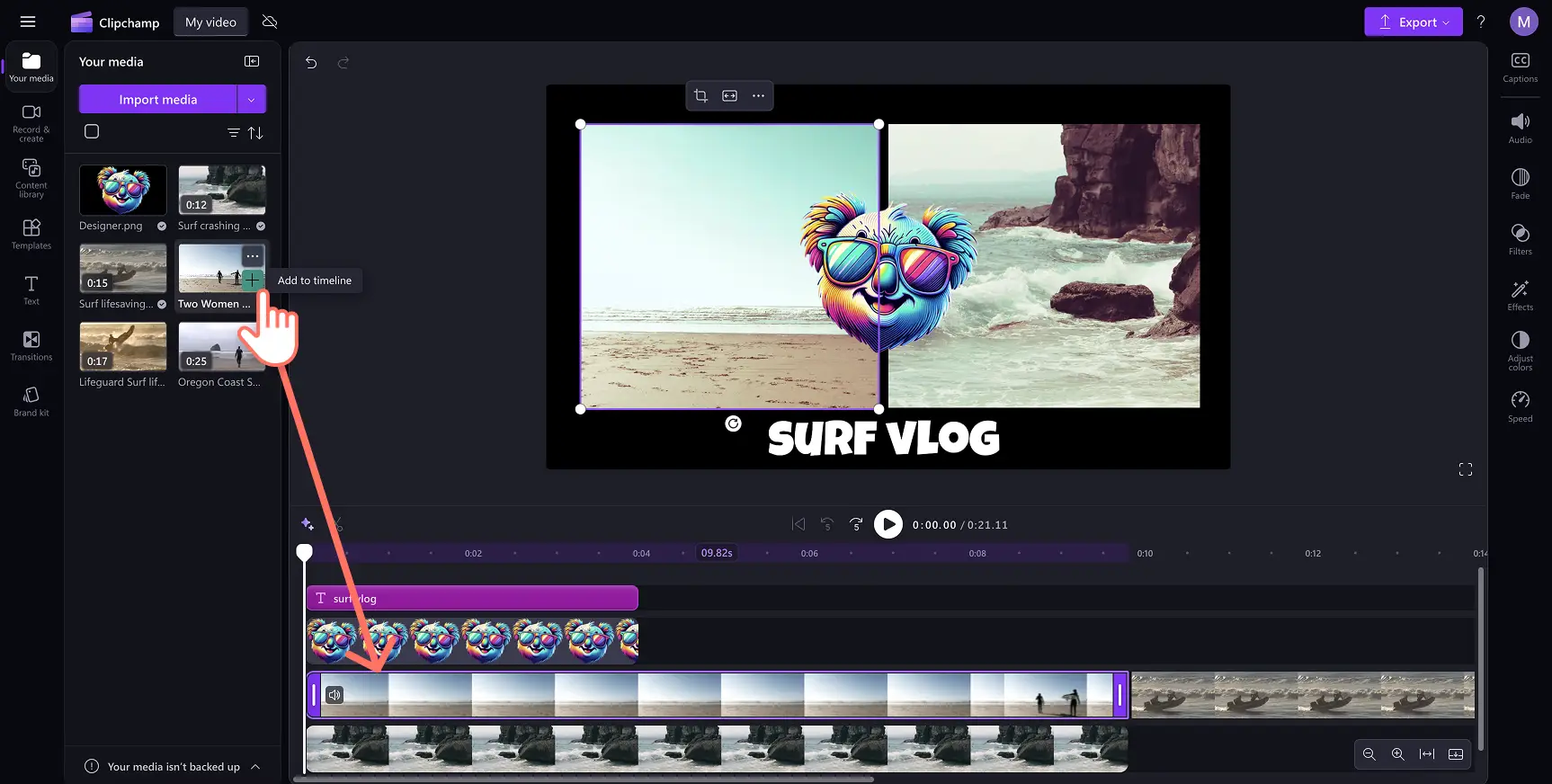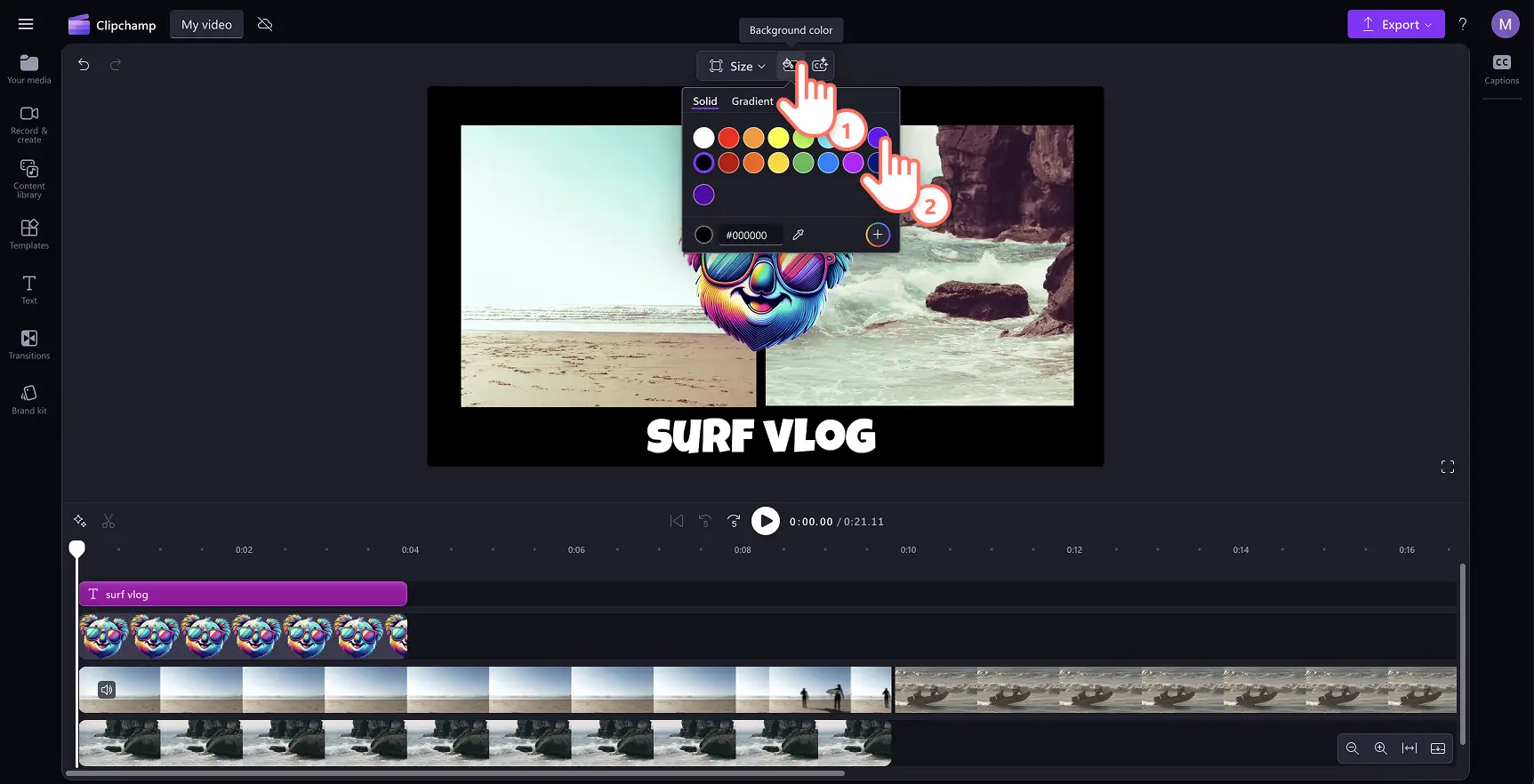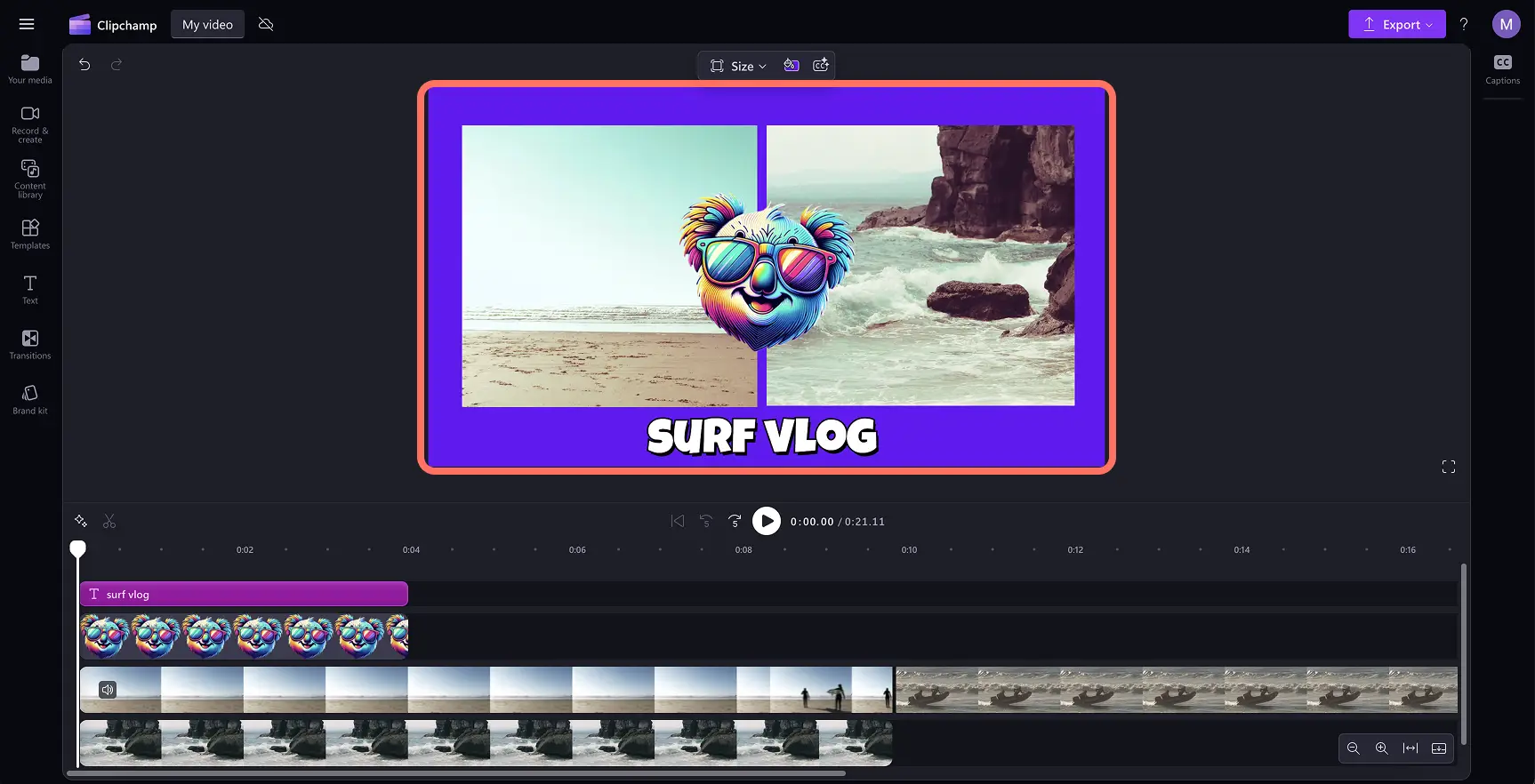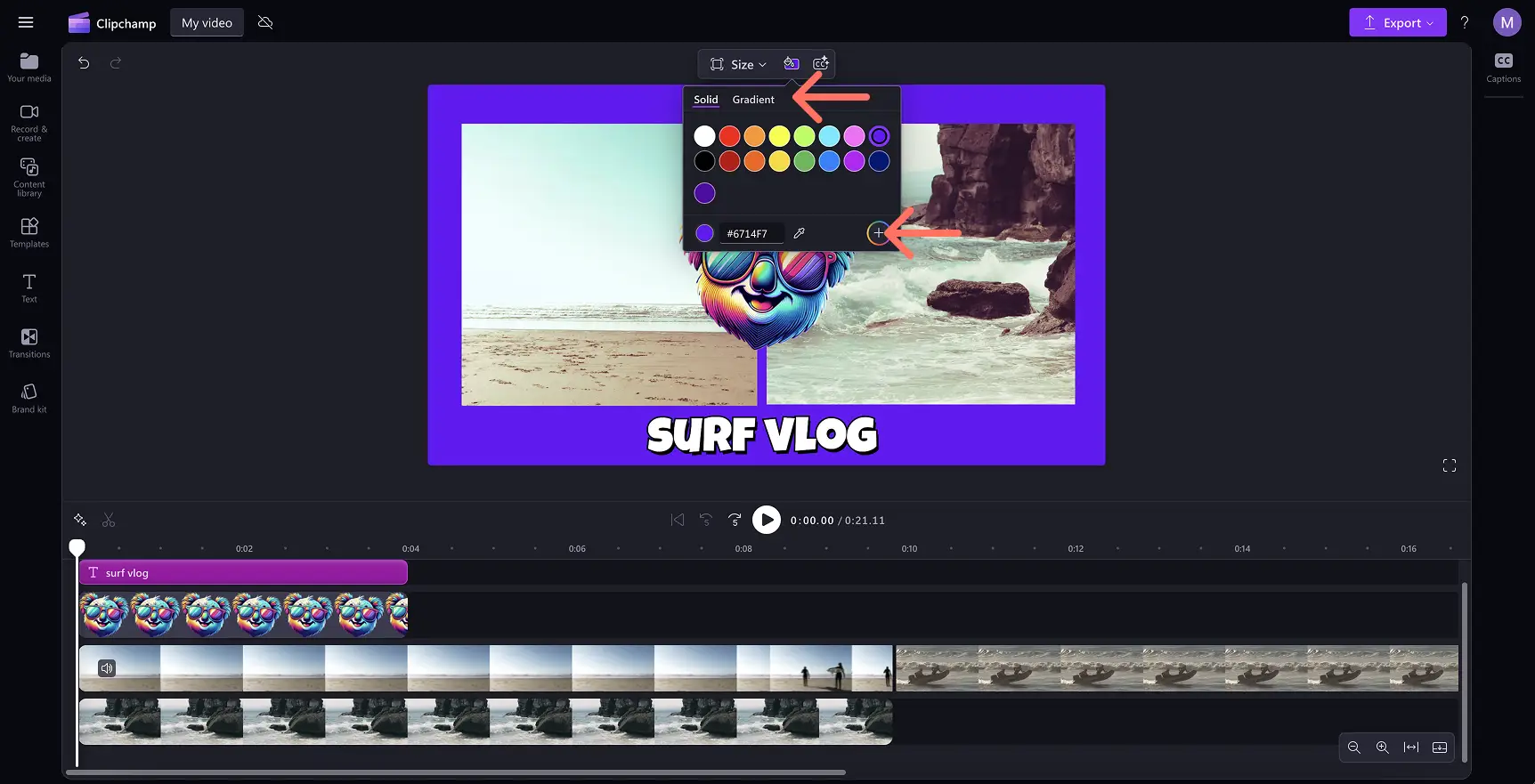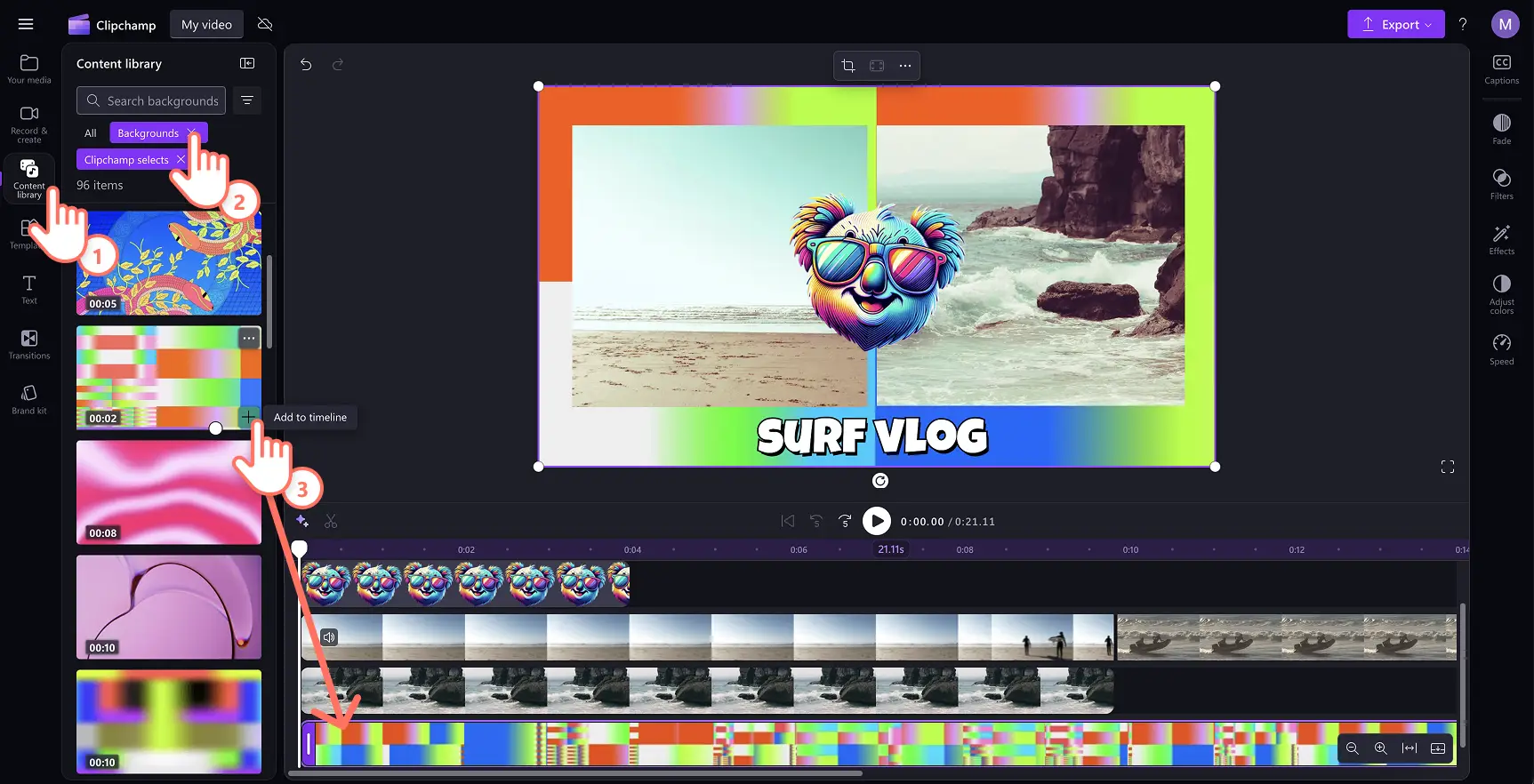Dikkat! Bu makaledeki ekran görüntüleri kişisel hesaplar için Clipchamp'ten alınmıştır. Aynı ilkeler Clipchamp iş ve okul hesapları için de geçerlidir.
Bir videonun arka planı, yaratıcılığınızı ifade etmenize ve videonun atmosferini belirlemenize yardımcı olabilir.Renkli bir video arka planı, bir videoyu oluşturmak için mükemmel bir temeldir; video ve görsel unsurları, animasyonlu metin ve grafikleri uyumlu bir şekilde bir araya getirir.Video arka planınıza özel renkler eklemek, klibinizi saniyeler içinde markalı bir videoya dönüştürebilir.
Kurumsal videolar, pazarlama tanıtım klipleri, slayt gösterileri ve diğer video formatları için renkli arka planlar uygulayarak profesyonel bir video estetiği oluşturun.Clipchamp video düzenleyicisini kullanarak kendi renkli veya gradyan video arka planınızı ücretsiz olarak nasıl oluşturacağınızı öğrenin.
Videonuza arka plan rengi nasıl eklenir
1. Adım Bir video yükleyin veya kendi videonuzu oluşturun
Kendi video, fotoğraf ve ses dosyalarınızı içeri aktarmak için araç çubuğundaki medya sekmenizde medyayı içeri aktar düğmesine tıklayarak bilgisayarınızdaki dosyalara göz atın veya OneDrive'ınıza bağlanın.
Video klipler, telifsiz görseller, GIPHY çıkartmaları ve daha fazlası gibi ücretsiz stok medya da kullanabilirsiniz. Araç çubuğundaki içerik kitaplığı sekmesine tıkladıktan sonra görseller açılan liste okuna, ardından da videolara, fotoğraflara veya çıkartmalara tıklayın. Ayrıca arama çubuğunu kullanarak farklı stok türleri arasında da arama yapabilirsiniz.
Düzenlemeye başlamak için medyanızı zaman çizelgesine sürükleyip bırakın. Bu örnekte, bir seyahat videosu için video, çıkartma ve metin katmanları içeren bir giriş oluşturacağız.
2. Adım Bir video arka plan rengi seçin
Bir arka plan rengi eklemek için, tüm zaman çizelgesi öğe seçimlerini kaldırın.Ardından, video önizlemesinin yanındaki dolaştırılabilir araç çubuğunda arka plan rengi düğmesini bulun. Burada, varsayılan renk seçeneklerini, HSV renk seçiciyi kullanarak videonun arka planına düz veya gradyan renk ekleyebilir veya HEX kodunu girebilirsiniz.
Videonuzun arka planını önizlemek için herhangi bir rengi seçebilirsiniz.Yaratıcılığınızı ortaya çıkarın — videonuzun konusuna ve ruhuna uygun tamamlayıcı veya kontrast bir arka plan rengi seçin.Arka plan rengi, video en boy oranını dolduracak şekilde uygulanacaktır.
Gradyan arka plan eklemek için arka plan rengi düğmesini yeniden açın ve gradyan sekmesini seçin.Burada, saniyeler içinde gradyan video arka planınızı oluşturmak için iki veya daha fazla renk seçebilirsiniz.Özel bir efekt elde etmek için gradyanın yönünü çapraz, yatay, dikey veya radyal olarak da ayarlayabilirsiniz.
Alternatif olarak, video vizyonunuza uygun veya marka kitinizin ihtiyaçlarına uygun özel bir renk belirtebilirsiniz. HEX renk değerini doğrudan düzenleyin, video önizlemesinden bir renk seçmek için damlalık düğmesini kullanın veya tam renk seçici ayarlarını görmek ve özel renginizi ayarlamak için artı düğmesini seçin.
3. Adım Arka plan rengini düzenleyin veya kaldırın
Video arka plan rengini düzenlemek için renk seçiciden başka bir renk seçin.
Arka plan rengini Clipchamp'ta telifsiz bir video arka plan öğesiyle de değiştirebilirsiniz.Araç çubuğunda içerik kitaplığına gidin ve görseller açılır okuna tıklayın, ardından arka planları seçin.Medya dosyalarınızı videonun ana içeriğinin altına sürükleyip bırakın ve renkli arka planın kaybolmasını izleyin.
4. Adım Videonuzu dışarı aktarın
Dışarı aktar düğmesine tıklayın ve video kalitenizi seçin. Videonuzu kaydettikten sonra uygulama için tümleştirmeleriyle doğrudan YouTube veya TikTok gibi tercih ettiğiniz sosyal medya hesaplarında paylaşabilirsiniz.
Videolara arka plan renkleri eklemenin 5 yolu
Kurumsal videolar oluştururken slayt gösterileri ve video sunumları için marka renklerinde arka planlar oluşturun.
Doğum günü videoları ve seyahat vlogları gibi önemli anların videolarının canlılığını ve hareketliliğini, gradyan arka planlar seçerek artırın.
Görme engelli kullanıcıların görüntülemeyi kolaylaştıran nötr, rahatlatıcı arka planlar seçerek video erişilebilirliğini artırın.
Yeniden boyutlandırdığınız videoların etrafındaki siyah kutuları, sosyal medya videoları için yaratıcı ihtiyaçlarınıza uygun renkli bir arka planla değiştirin.
Create a base for a logo animation to add to your YouTube videonuzun giriş veya çıkış klibine eklemek üzere bir logo animasyonu için temel oluşturun.
Sık sorulan sorular
Videomun arka planını bir HEX kodu rengiyle özelleştirebilir miyim?
Clipchamp'teki arka plan rengi seçicisine doğrudan herhangi bir HEX renk kodunu girebilirsiniz.
Clipchamp video düzenleyicide değişiklikler nasıl geri alınır ve tekrarlanır?
Clipchamp'taki video önizlemenizin sol tarafında geri alma ve yineleme butonlarını bulabilirsiniz.Alternatif olarak, klavye kısayollarını da kullanabilirsiniz.Bir değişikliği geri almak için CTRL + Z veya CMD + Z tuşlarını deneyin ve bir değişikliği yeniden yapmak için CTRL + Y veya CMD + SHIFT + Z tuşlarını deneyin.
Arka plan renklerinin üzerine video veya resim nasıl yerleştirilir?
Video varlıklarınızı zaman çizelgesine sürükleyip bırakarak bir video oluşturun.Clipchamp'te, video varlıklarını birbirinin üzerine yerleştirerek resim içinde resim efekti elde edebilir veya yan yana yerleştirerek bölünmüş ekran videosu oluşturabilirsiniz.
Clipchamp'te kendi gradyan arka plan rengimi oluşturabilir miyim?
Evet, arka plan rengi düğmesine tıklayın ve gradyan sekmesini seçin.Buradan altı adede kadar renk seçip sadece birkaç tıkla videonuza uygun bir gradyan arka plan oluşturabilirsiniz.
İlgi çekici bir video arka planı oluşturmak için fikirler edindiğinize göre, video arka plan müziğini nasıl seçeceğinizi keşfedin veya videolara şekil ekleme hakkında bu videoyu izleyin.
Clipchamp ile akılda kalıcı videolar oluşturmaya hemen başlayın veya ücretsiz Clipchamp Windows uygulamasını indirin.